فهرست
دا سمه ده که ستاسو سند ستاسو د نظرونو مختلف نسخو سره د شیانو او هنر بورډونو څخه ډک وي. دا څنګه موږ ټولو پیل کړ. کلیدي د هنر بورډونو تنظیم کول دي او ډاډ ترلاسه کړئ چې سم توکي په سم هنر بورډ کې دي. که نه، دوی حرکت وکړئ!
زه د خپل ډیزاین پروسې په جریان کې هر وخت آرټبورډونه حرکت کوم ترڅو د ډیروالي څخه مخنیوی وشي یا په ساده ډول غواړم د چاپ کار ترتیب بدل کړم. پدې پورې اړه لري چې تاسو څنګه آرټ بورډونه حرکت کول غواړئ ، د دې کولو لپاره دوه مختلفې لارې شتون لري.
تاسو کولی شئ د هنر بورډونه د آرټبورډ پینل څخه حرکت وکړئ، یا د آرټبورډ وسیله وکاروئ. پدې لوست کې ، زه به تاسو ته وښیم چې څنګه د ځینې ګټورو لارښوونو سره د هنر بورډ حرکت او تنظیم کړئ.
یادونه: د دې ټیوټوریل سکرین شاټونه د Adobe Illustrator CC 2022 Mac نسخه څخه اخیستل شوي. وینډوز یا نورې نسخې مختلف ښکاري.
طریقه 1: د آرټ بورډ پینل
د آرټ بورډ پینل څخه، تاسو کولی شئ ټول آرټبورډونه بیا تنظیم کړئ یا یو ځانګړی آرټبورډ پورته او ښکته کړئ.
د پیل کولو دمخه، راځئ چې د آرټ بورډ پینل عمومي لید ته یو چټک نظر وکړو.
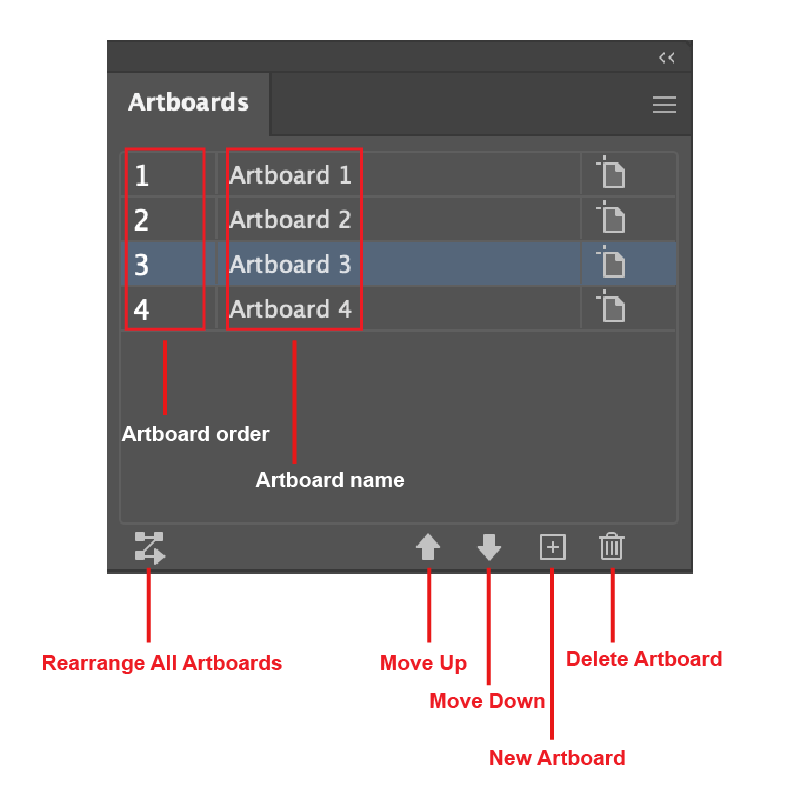
که تاسو د خپل سند کړکۍ ښي خوا ته د وسیلې پینلونو په مینځ کې پینل ونه ګورئ ، تاسو کولی شئ په چټکۍ سره پینل د سر مینو څخه خلاص کړئ کړکۍ > ; آرټبورډونه .
د آرټبورډ پورته یا ښکته حرکت کول
که تاسو غواړئ یو آرټبورډ پورته یا ښکته حرکت وکړئ، په ساده ډول آرټبورډ غوره کړئ، او پورته حرکت وکړئ کلیک وکړئ یا ښکته لاړ شه .
یادونه: کلهتاسو آرټبورډونه پورته یا ښکته حرکت کوئ، دا به د سند کاري انٹرفیس کې نوی ترتیب ونه ښیې، دا یوازې د آرټبورډ ترتیب اغیزه کوي کله چې تاسو فایل د pdf په توګه خوندي کړئ .
د مثال په توګه، دا څلور انځورونه په څلورو مختلفو هنرونو کې دي. دوی په ترتیب سره آرټبورډ 1، آرټبورډ 2، آرټبورډ 3، آرټبورډ 4 له کیڼ څخه ښیې ته دي.
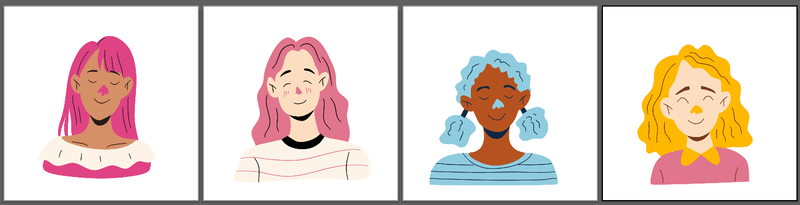
که تاسو د آرټبورډ آرډرونو بدلولو لپاره پورته یا ښکته حرکت وکاروئ، د آرټبورډ پینل کې سپارښتنې به مختلف وښيي (اوس دا د آرټ بورډ 2، آرټبورډ 1، آرټبورډ 4، آرټبورډ 3 ښیې)، مګر که تاسو سند ته ګورئ ، دا لاهم عکسونه په ورته ترتیب کې ښیې.
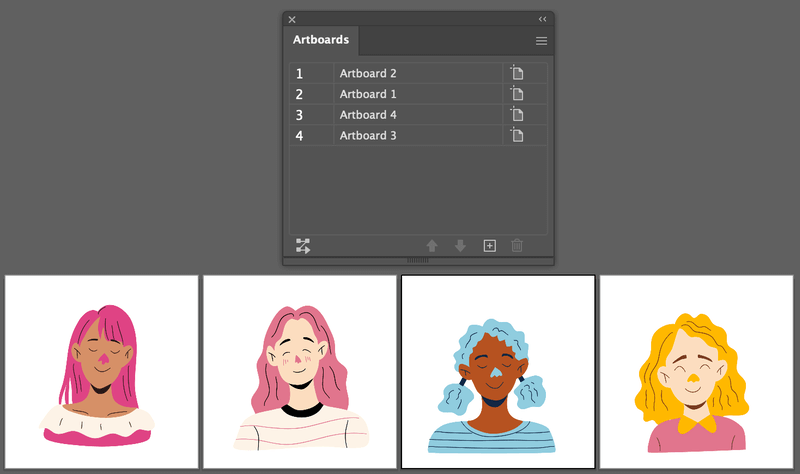
کله چې تاسو د پی ډی ایف په توګه خوندي کړئ، تاسو کولی شئ د آرټ بورډ امرونو پراساس امر وګورئ.

ستاسو څخه ځینې ممکن د شمیرو له امله د آرټبورډ ترتیب او نوم تر مینځ یو څه ورک شي ، نو دا خورا سپارښتنه کیږي چې تاسو د ګډوډۍ مخنیوي لپاره خپل هنر بورډونو ته نوم ورکړئ.
د آرټ بورډونو بیا تنظیم کول
که تاسو غواړئ په خپل کاري انٹرفیس کې د هنر بورډونو ترتیب بدل کړئ، تاسو کولی شئ د ټول آرټبورډونه بیا تنظیم کړئ اختیار څخه تنظیم کړئ.
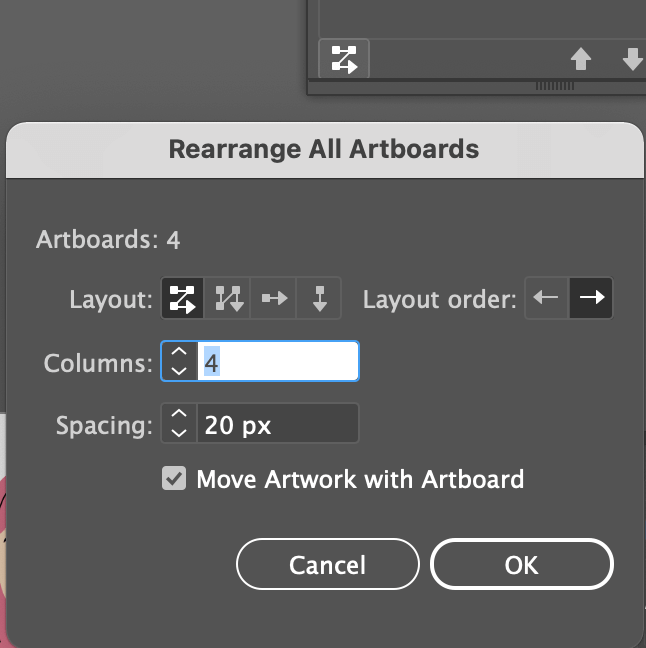
تاسو کولی شئ د ترتیب سټایل، د ترتیب لارښوونه، د کالمونو شمیر، او د هنر بورډونو ترمنځ فاصله بدل کړئ. د آرټ بورډ سره د آرټ ورک حرکت کول انتخاب چیک کړئ که تاسو غواړئ ډیزاین د هنر بورډ دننه حرکت وکړئ کله چې تاسو هنر بورډونه حرکت کوئ.
د مثال په توګه، ما کالمونه 2 ته بدل کړل او دا ترتیب بدلوي.
15>دا یوه ښه لاره دهد خپل کاري ځای تنظیم کولو لپاره په ځانګړي توګه کله چې تاسو ډیر هنر بورډونه لرئ.
اوس که تاسو غواړئ یو آرټبورډ په آزاده توګه حرکت وکړئ، د آرټبورډ وسیله ممکن یو غوره انتخاب وي.
میتود 2: د آرټبورډ وسیله
تاسو کولی شئ د آرټبورډ وسیله په آزاده توګه حرکت او تنظیم کولو لپاره وکاروئ. د دوی شاوخوا حرکت کولو سربیره ، تاسو کولی شئ د هنر بورډ اندازه هم بدل کړئ.
مرحله 1: د وسیلې پټې څخه آرټبورډ وسیله ( Shift + O ) غوره کړئ.
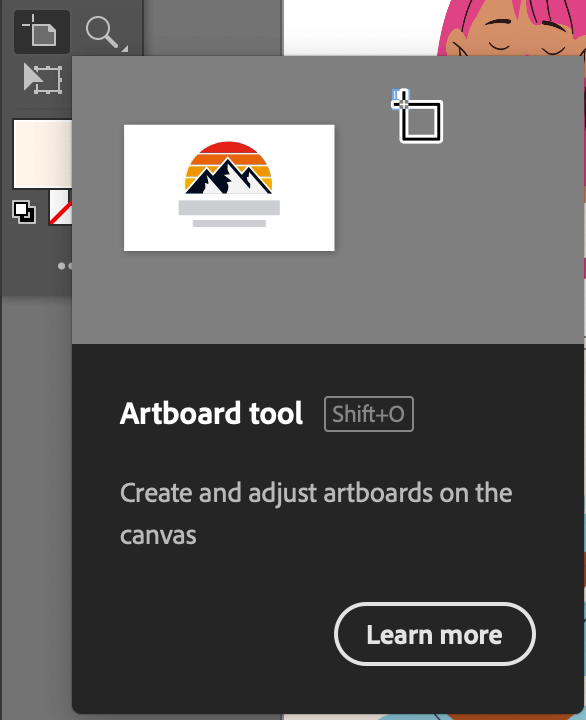
دوهمه مرحله: په هغه آرټبورډ باندې کلیک وکړئ چې تاسو یې غواړئ حرکت وکړئ، او هغه ځای ته یې کش کړئ چې تاسو یې غواړئ. د مثال په توګه، ما آرټبورډ 2 غوره کړ او ښي خوا ته یې حرکت وکړ.
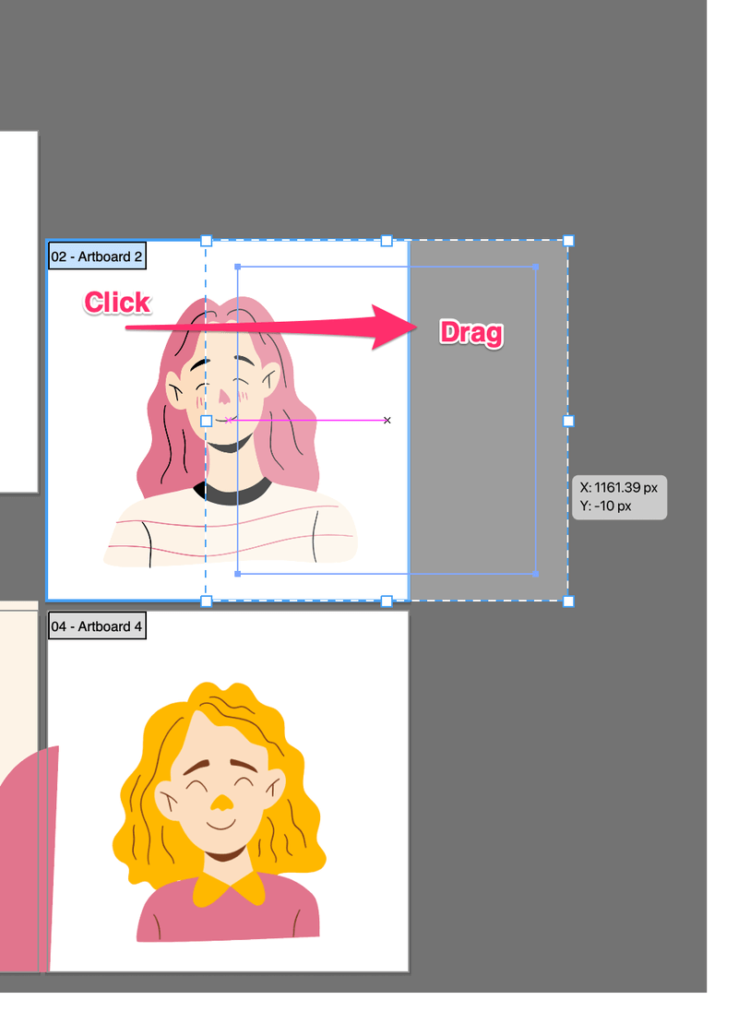
ګټورې لارښوونې
کله چې تاسو د آرټبورډ وسیلې په کارولو سره آرټ بورډ حرکت کوئ، ډاډ ترلاسه کړئ چې د نورو هنر بورډونو ډیزاین په ټاکل شوي آرټبورډ باندې نه تیریږي. که نه نو، د اعتراض برخه به د ټاکل شوي آرټ بورډ سره یوځای حرکت وکړي چې تاسو یې حرکت کوئ.
لاندې مثال وګورئ. ما د نیلي ویښتو عکس کې ځینې شکلونه اضافه کړي دي او تاسو لیدلی شئ چې دا په عکسونو (آرټ بورډونو) کې پورته او د هغې څنګ ته تیریږي.
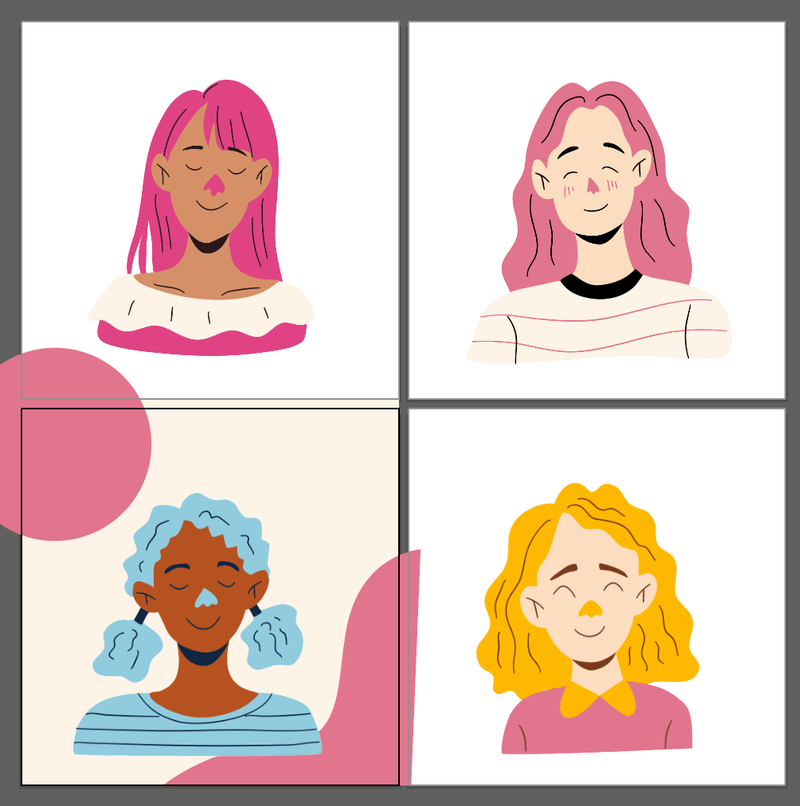
که تاسو پورته آرټ بورډ وټاکئ او حرکت یې کړئ، دایره به تعقیب شي.
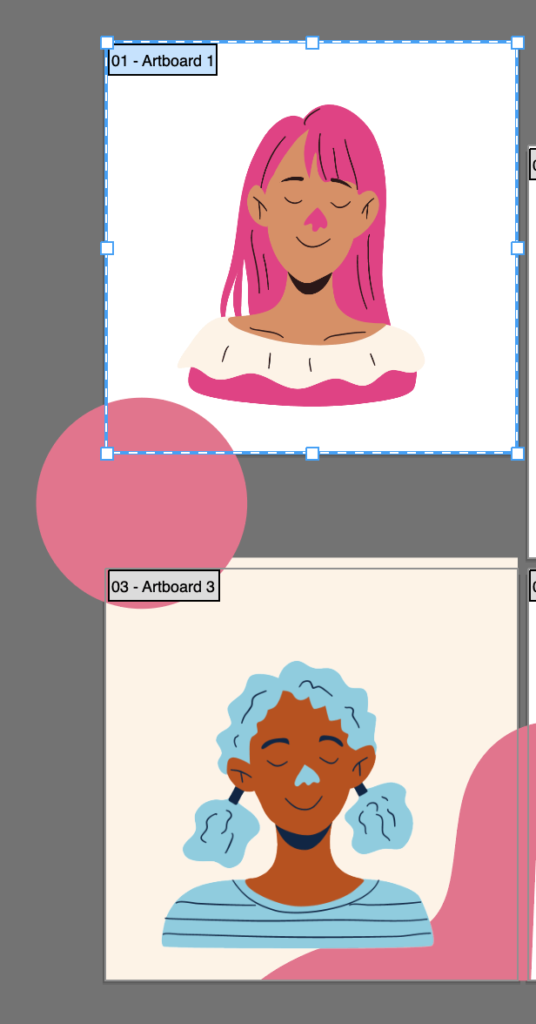
د دې پیښې څخه د مخنیوي یوه لاره د اعتراض بندول دي. په ساده ډول د اوورلیپ کولو څیز غوره کړئ او کلیک وکړئ کمانډ + 2 ( Ctrl + 2 د وینډوز کاروونکو لپاره). اوس که تاسو آرټبورډ 1 بیا حرکت وکړئ ، نو تاسو به دا خبرتیا پیغام وګورئ. کلیک وکړئ ښه .
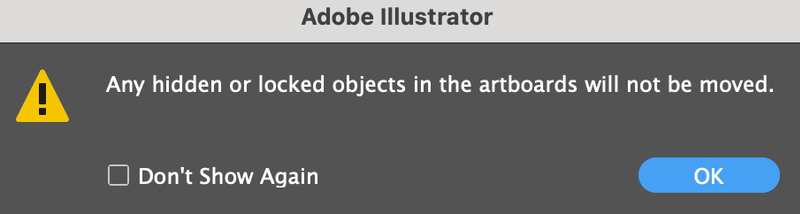
دلته لاړ شه.
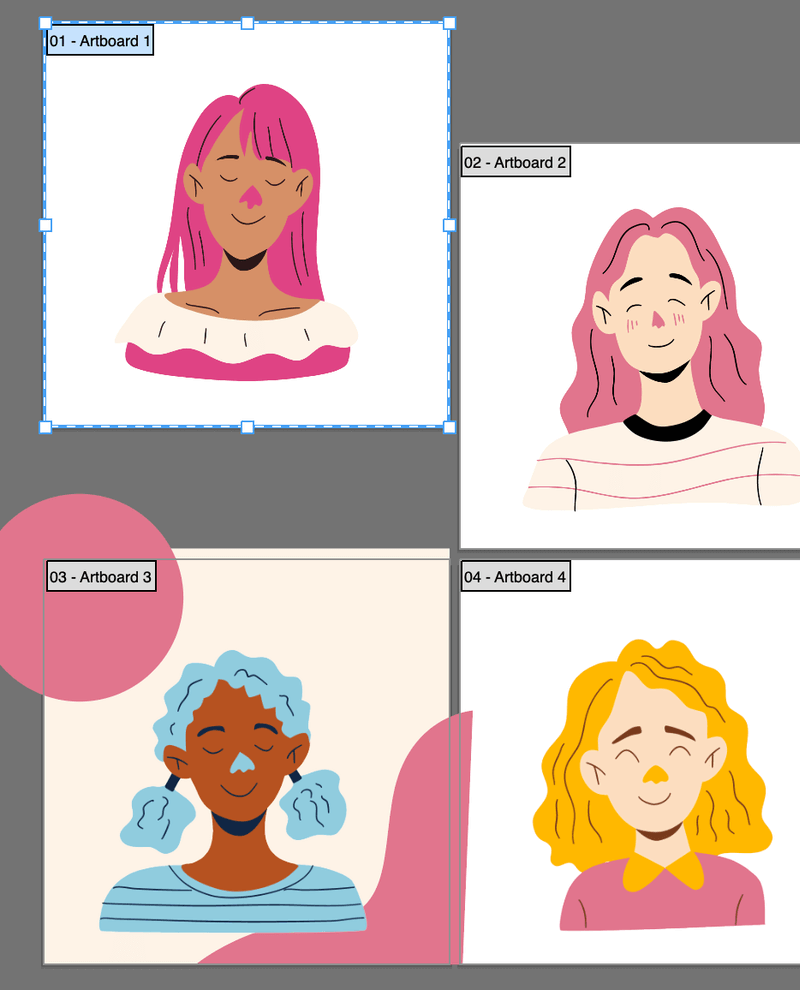
کله چې تاسوفایل خوندي کړئ، اعتراض به یوازې په آرټبورډ 3 کې ښکاره شي.
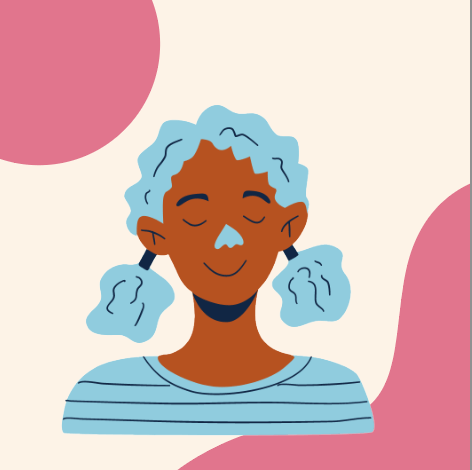
پایله
دا په Adobe Illustrator کې د هنر بورډونو حرکت کولو په اړه خورا ډیر څه دي. پدې ټیوټوریل کې دواړه میتودونه ترسره کول اسانه دي ، مګر تاسو ممکن د هنر بورډ ترتیب سره مغشوش شئ کله چې تاسو د هنر بورډ شاوخوا حرکت کوئ. لکه څنګه چې ما وویل، دا د هنر بورډونو نومولو لپاره ښه نظر دی.

